Google Adsence, Kiếm tiền online
Hướng dẫn chèn code Google Adsense vào WordPress
Google Adsense là một trong những cách tốt nhất để kiếm tiền từ Website của bạn. Sau khi đăng ký tài khoản Google Adsense thành công, bạn có thể dễ dàng chèn code quảng cáo Adsense vào web WordPress của mình. Trong bài viết này, học MMO sẽ hướng dẫn các bạn chèn code Google Adsense vào website đúng nhất và các mẹo tăng thêm thu nhập.
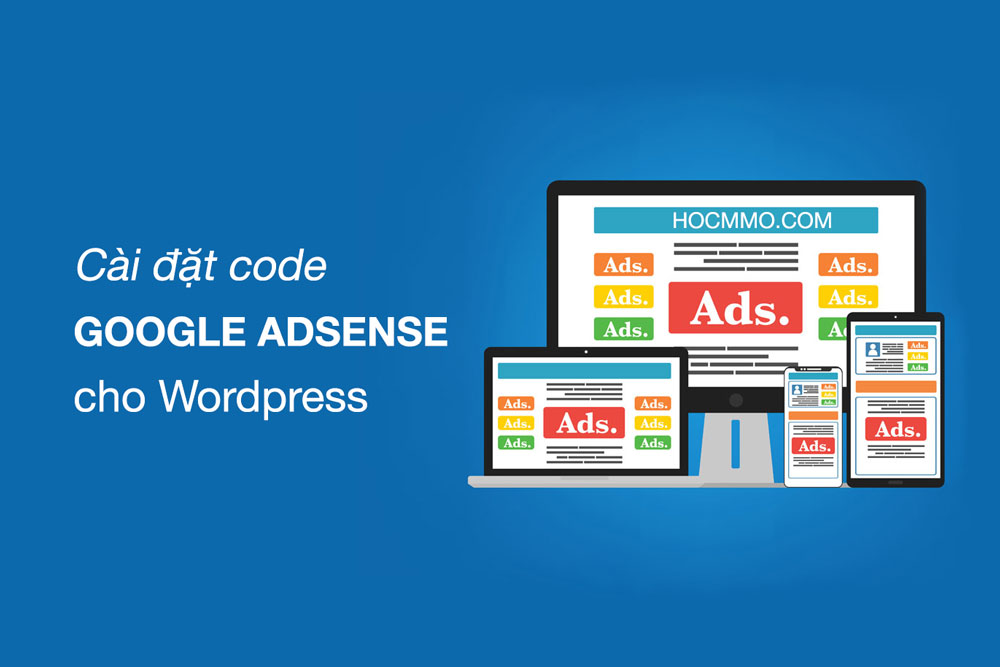
Google Adsense là gì?
Google Adsense là mạng quảng cáo của Google cho phép chủ sở hữu cách blogger và website kiếm tiền bằng cách hiển thị quảng cáo văn bản, hình ảnh, video trên trang web của họ. Những quảng cáo này nhắm mục tiêu khách hàng dựa trên nội dung của web.
Adsense trả tiền cho mỗi lần nhấp CPC, tức là bạn sẽ kiếm được tiền khi người truy cập web nhấp vào quảng cáo. Số tiền cho 1 lần nhấp dựa vào nhiều yếu tố khác nhau. Để hiểu rõ hơn về Google Adsense bạn đọc bài viết cách kiếm tiền từ Google Adsense.
Vị trí đặt quảng cáo Google Adsense trên Web
Khi bạn truy cập vào một trang web, sẽ thấy quảng cáo hiển thị ở rất nhiều vị trí khác nhau. Mỗi một vị trí sẽ có tỷ lệ người dùng nhấp vào quảng cáo khác nhau. Những vị trí thường đặt code Google Adsense trên web:
- Sidebar: thường ở bên tay trái và tay phải của trang web, quảng cáo này hiển thị ở tất cả các trang con trên web.
- Header: thường nằm cạnh logo, quảng cáo này hiển thị ở tất cả các trang con trên web.
- Trước nội dung: hiển thị trước nội dung của bài viết, quảng cáo này chỉ hiện trong bài viết.
- Sau nội dung: hiển thị sau nội dung của bài viết, quảng cáo này chỉ hiển thị trong bài viết.
- Trong bài viết: quảng cáo này sẽ hiển thị trong nội dung bài viết sau mỗi 1 đoạn văn bản.
- Ngoài ra trang chủ, danh mục đều đặt được quảng cáo Google Adsense.
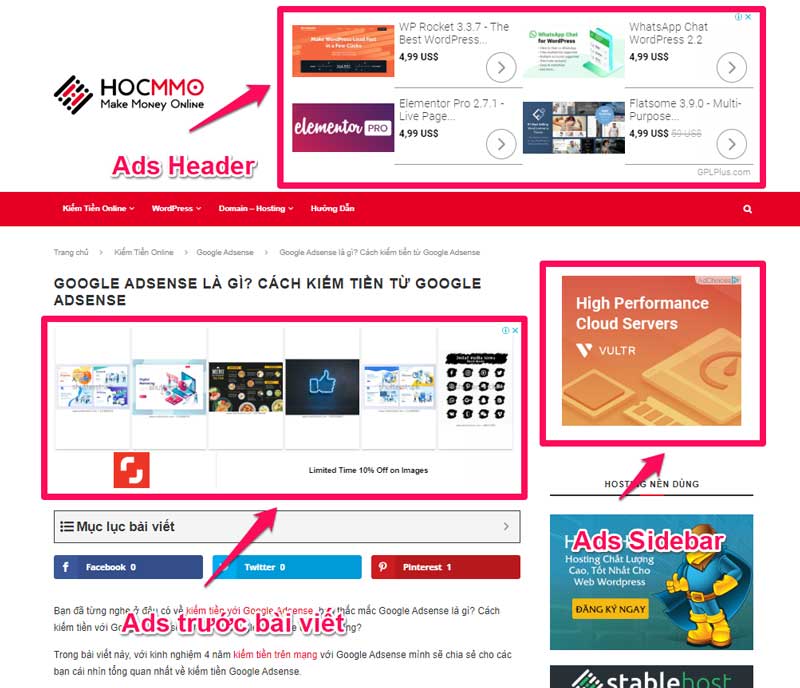
Thêm code Google Adsense vào WordPress
Để chèn code quảng cáo Adsense vào web trước tiên bạn phải tiến hành lấy mã quảng cáo Google Adsense. Mình sẽ chia sẻ cho các bạn 3 cách phổ biến để thêm quảng cáo vào
Chèn code Google Adsense vào Sidebar
Sidebar là phần cột bên trái hoặc phải của website tùy vào cài đặt WordPress theme. Hầu hết các theme các bạn đều có thể chèn code Google Adsense vào sidebar bằng các vào Appearance > Widgets > Kéo thả Widget Custom HTML sang bên Siderbar sau đó dán code quảng cáo đã sao chép vào ô nhập code, bấm Save để hoàn tất. Quay lại web để xem quảng cáo hiển thị.
Chèn code Google Adsense với Panel Theme
Hiện nay hầu hếu các theme miễn phí hay trả phí đều hỗ trợ chèn quảng cáo Google Adsense vào các vị trí trên website bạn chỉ cần vào cài đặt trong theme và dán code Google Adsense vào là xong. Tùy vào từng Theme mà menu cài đặt sẽ khác nhau, mình sẽ hướng dẫn các bạn với menu cài đặt của một số nhà cung cấp theme nổi tiếng.
Theme Junkie
Nếu đang sử dụng theme của nhà cung cấp Theme Junkie, các bạn vào Appearance > Theme Settings
- Tab Single Post: Before Content Advertisement quảng cáo hiển trước nội dung bài viết, After Content Advertisement quảng cáo hiện sau nội dung bài viết
- Tab Advertisement: Header Advertisement quảng cáo hiện bên phải của menu trên đầu trang web
Panel của Theme Junkie không hỗ trợ chèn quảng cáo vào danh mục, trang chủ và trong nội dung bài viết.
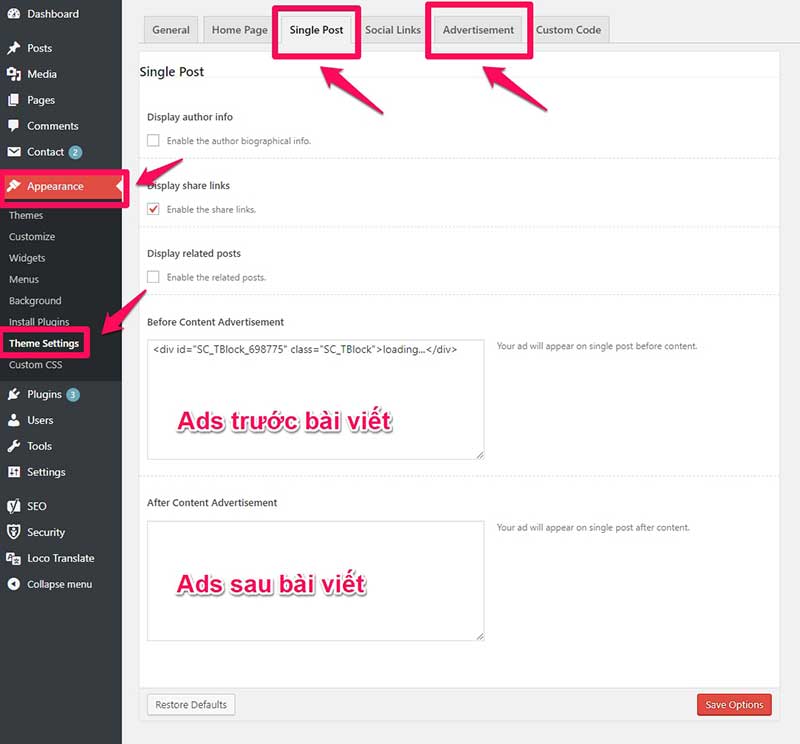
MyThemeShop
Để chèn quảng cáo Google Adsense vào web WordPress sử dụng theme của MyThemeShop các bạn vào Appearance > Theme Options > Ad Management sau đó bật On các vị trí quảng cáo cần đặt để hiển thị ô nhập code quảng cáo.
- Header Ad : quảng cáo hiển thị bên cạnh logo trên đầu web
- Navigation Ad: quảng cáo hiển thị bên dưới menu
- Ad Below Post Title: hiển trị bên trong và dưới tiêu đề bài viết
- Ad Below Post Content: quảng cáo hiển thị bên dưới bài viết
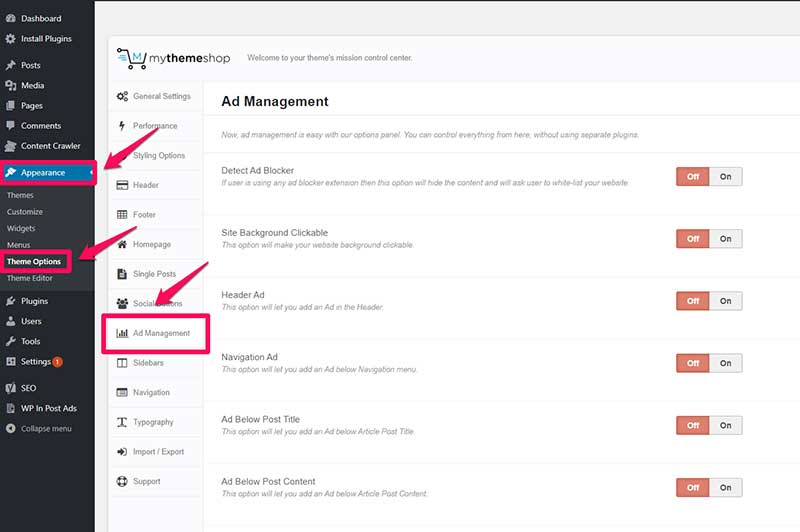
Vói theme khác các bạn làm tương tự vì menu cài đặt của mỗi theme là khác nhau nên mình không thể hướng dẫn hết cho mọi người được.
Chèn code Google Adsense vào WordPress bằng Plugin
Nếu như theme của bạn không có panel chèn quảng cáo Google Adsense vào website thì thật may mắn, bạn có thể làm điều này rất đơn giản với WordPress Plugin hoàn toàn miễn phí đó là Ad Inserter – Ad Manager & AdSense Ads
Sau khi cài đặt Plugin vào WordPress, bạn vào Settings > Ad Inserter. Có 16 tab bạn có thể tạo 16 khối quảng cáo khác nhau. Bạn tiến hành tạo 1 Block quảng cáo, mỗi 1 Block là 1 quảng cáo nhé.
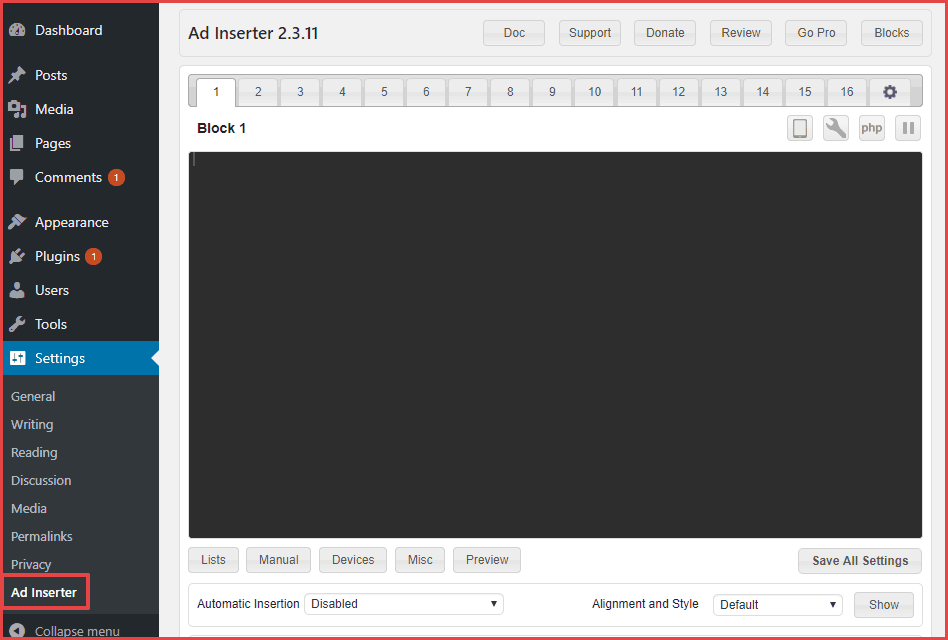
Để chèn quảng cáo, các bạn chỉ cần dán code vào trong ô nhập
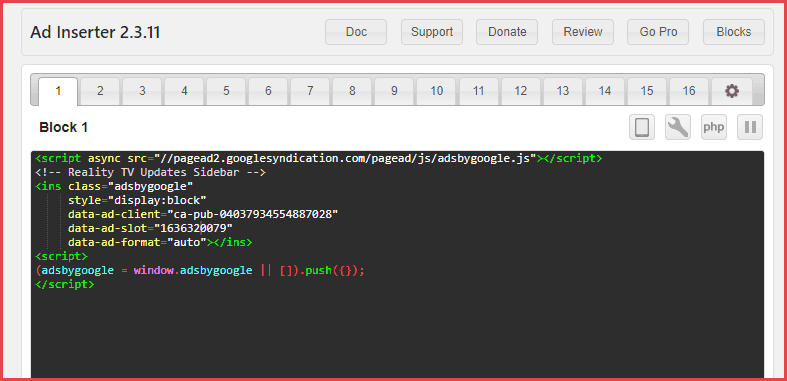
Tự động chèn quảng cáo
Với phiên bản miễn phí, plugin Ad Inserter cho phép bạn chèn quảng cáo Google Adsense vào các vị trí sau trên web:
- Bài viết
- Nội dung
- Đoạn văn bản
- Đoạn văn bản ngẫu nhiên
- Bình luận
- Đoạn trích
Phiên bản trả phí của plugin cho phép nhiều tùy chọn nâng cao hơn, nhưng với những chức năng miễn phí này là quá đủ để chèn quảng cáo rồi.
Để tự động chèn quảng cáo Google Adsense vào một vị trí nào đó trên trang web, bạn lựa chọn tùy chọn: Automatic Insertion trong menu xổ xuống:
- Before Post: trước bài viết
- Before Content: trước nội dung bài viết
- Before Paragraph: trước một đoạn văn bản
- After Paragraph: sau một đoạn văn bản
- After Content: sau nội dung bài viết
- After Post: sau bài viết
- Before Excerpt: trước văn bản mô tả ngắn bài viết
- After Excerpt: sau văn bản mô tả ngắn bài viết
- Between Posts: giữa nội dung bài viết
- Before Comments: trước phần bình luận
- After Comments: sau phần bình luận
- Footer: phần footer bên dưới web
- Còn 1 số vị trí nâng cao bạn có thể tìm hiểu thêm, các vị trị đặt quảng cáo bên trên là quá đủ để bạn chèn quảng cáo Google Adsense vào web của mình rồi.
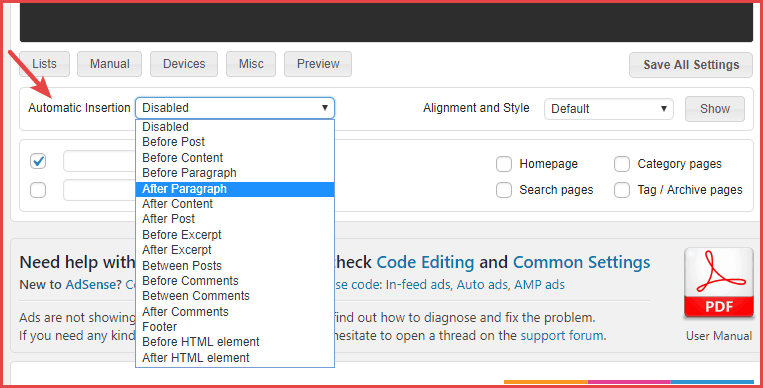
Ví dụ: Ở đây mình chọn vị trí quảng cáo là After Paragraph sau một đoạn văn bản, Paragraph nhập 1. Tức là quảng cáo sẽ được tự động chèn vào sau đoạn văn bản thứ 1 của tất cả các bài viết trên web. Kết quả quảng cáo sẽ hiển thị như sau:
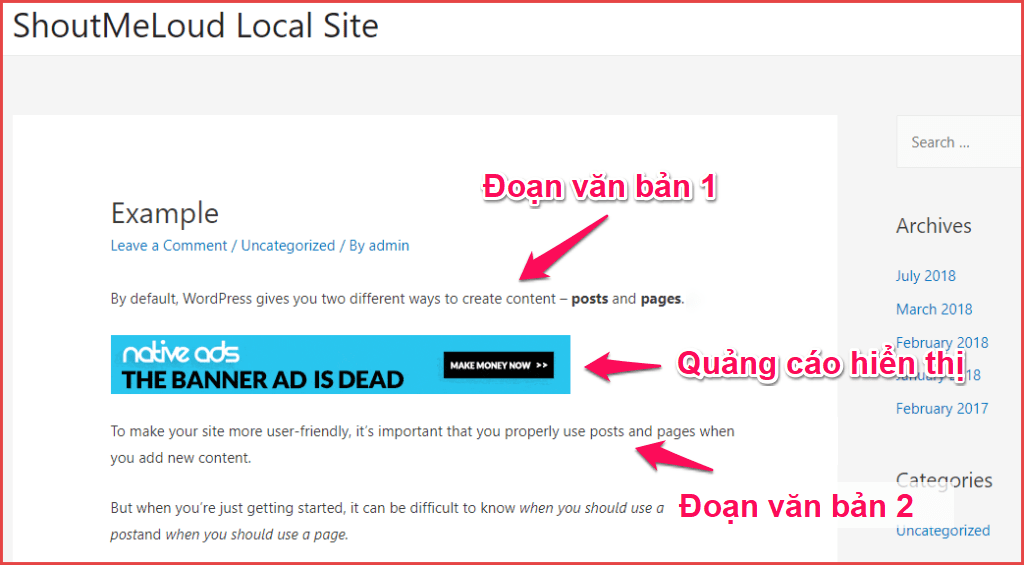
Với các vị trí khác các bạn cũng cài đặt tương tự nhé. Trên đây là hướng dẫn chèn quảng cáo Google Adsense vào web WordPress mà không cần phải biết về code. Ngoài ra các bạn có thể chèn trực tiếp vào trong file theme nhưng rất dễ gây lỗi, mình khuyên các bạn nên dùng theme panel, nếu theme không hỗ trợ thì hãy dùng Plugin.
Nếu có thắc mắc nào về việc chèn quảng cáo Google Adsense vào web hay cách kiếm tiền online, hãy để lại bình luận bên dưới mình sẽ hỗ trợ các bạn.

8 Th8 2022
25 Th11 2020
4 Th6 2022
19 Th7 2022
4 Th6 2022
5 Th6 2022